Као ИТ стручњак, често ме питају о најбољем начину структурирања ХТМЛ-а. Иако не постоји јединствен одговор, обично препоручујем коришћење структуре од три или четири параграфа. Ево зашто:
Прво, структура од три или четири пасуса је лака за читање и разумевање. Није предугачак или прекратак и разбија садржај на комаде којима се може управљати. Друго, ова структура је довољно разноврсна да се користи за различите типове садржаја, од постова на блогу до описа производа. И треће, лако га је модификовати ако треба да промените дужину или формат свог садржаја.
Дакле, ако тражите једноставан, ефикасан начин да структурирате свој ХТМЛ, структура од три или четири параграфа је добро место за почетак.
Ако желите да поделите учеснике у мање групе током састанака, потребно је да користите функцију Бреакоут Роомс у Мицрософт тимовима. Ова функција је корисна за организовање људи у мање групе за одређени пројекат или класу у мање групе. Међутим, неки корисници то наводе Бреакоут Иоом не ради на састанцима тимова и желе да то брзо поправе. У овом чланку ћемо научити како да решимо овај проблем.

Пре него што пређете на водич за решавање проблема, важно је знати неколико ствари. Нећете моћи да видите или подесите собе за сеобу ако нисте домаћин састанка или менаџер собе за сеобу. Ако се састанак откаже или се нит у којој је канал подешен избрише, нећете моћи да покренете собу за сесију. Коначно, собе за одвојене активности неће радити за приватне или јавне канале, неподржане клијенте и на системе са смерницама конфигурисаним да спрече коришћење просторија за сеобу.
Виндовс 10 ИСО из Мицрософта
Ако соба за сеобу не ради на састанцима тимова, можда сте конфигурисали нека подешавања која могу да ометају подешавања ваше собе за сеобу. Међутим, то није једини разлог, постоје различити разлози, отуда и различита решења. Стога смо у наставку навели неке од потенцијалних узрока и њихова решења.
Решен је проблем због којег соба за паузу није радила на састанку тимова.
- Ажурирајте апликацију Мицрософт Теамс
- Проверите своју интернет везу
- Обришите кеш МС Теамс
- Промените подешавања МС Теамс-а на јавна.
- Поново инсталирајте апликацију
Почнимо са нашим првим решењем.
1] Ажурирајте апликацију Мицрософт Теамс.
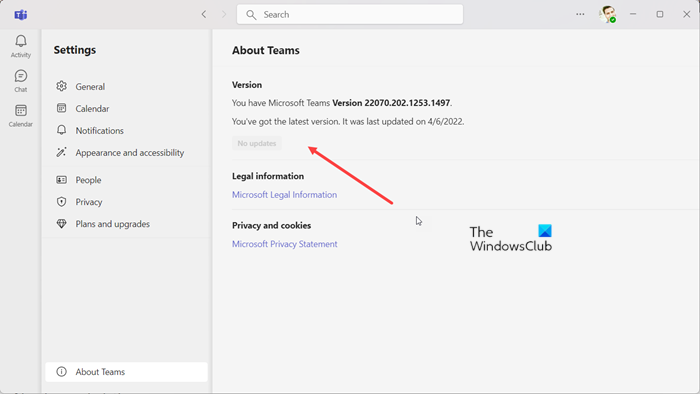
Ако корисници желе да се придруже просторији за сесије, а не могу да се придруже, уверите се да користите ажурирану апликацију Теамс. Примећено је да застарела верзија апликације може изазвати овај проблем јер постоји велика шанса да особа са друге стране има ажурирану верзију и то може да изазове проблеме са компатибилношћу. Пратите доле наведене кораке да бисте ажурирали апликацију.
- Отвори Мицрософт Теамс .
- Кликните на своју Профилна слика .
- Кликните на „Подешавања“.
- Сада кликните на О тимовима.
- Провериће да ли постоје ажурирања и затражиће од вас да их ажурирате.
Надам се да ће након ажурирања проблем са апликацијом Мицрософт Теамс бити решен.
2] Проверите своју интернет везу
Издвојене собе захтевају више пропусног опсега од нормалних соба за ћаскање. Ако наиђете на поменуту грешку док користите ову апликацију, да бисте решили овај проблем, уверите се да имате добру интернет брзину и стабилну интернет везу. Због тога је потребно проверити пропусни опсег и учинити исто, можете користити било који од бесплатних интернетских тестера брзине. Ако ради споро, потребно је да поново покренете рутер и видите да ли је проблем решен или не, међутим, ако се настави, обратите се свом ИСП-у.
3] Обришите кеш команди МС
Дотична грешка може бити због оштећене кеш меморије апликације, у ком случају препоручујемо да обришете кеш команде. Проблеми са функцијом Теамс Бреакоут и рушењима биће решени брисањем кеша Мицрософт Теамс-а. Пратите прописане кораке да урадите исто.
- Остави Мицрософт Теамс уопште. Да бисте урадили исто, отворите Таск Манагер, кликните десним тастером миша на Мицрософт Теамс и изаберите Заврши задатак.
- Двапут кликните на овај рачунар и идите на %аппдата%МицрософтТеамс.
- Сада избришите све датотеке у следећим фасциклама, али немојте брисати фасцикле:
- %аппдата%Мицрософттеамсапп цацхецацхе
- %аппдата%Мицрософттеамсблоб_стораге
- %аппдата%МицрософттеамсЦацхе
- Апп%МицрософтТеамсДатабасе
- аппдата%МицрософттеамсГПУцацхе
- аппдата%МицрософттеамсИндекедДБ
- аппдата%МицрософттеамсЛоцал Стораге
- аппдата%Мицрософтцоммандстмп
- почети изнова Тимови и проверите да ли је проблем решен.
Сада отворите МС Теамс након што избришете кеш Мицрософт Теамс и проверите да ли је ваш проблем и даље присутан.
4] Промените подешавања МС команде на јавне.
Можете наићи на горњу грешку ако је МС Теамс подешен на приватно, јер то омогућава само корисницима који су део ваше организације да се придруже састанку. Међутим, пошто правимо собе за одмор, морамо да започнемо састанак у јавном режиму. Због тога, ако започињете састанак и желите да направите собе за сеобу, обавезно га започните у јавном режиму.
ппт отварач на мрежи
5] Поново инсталирајте апликацију
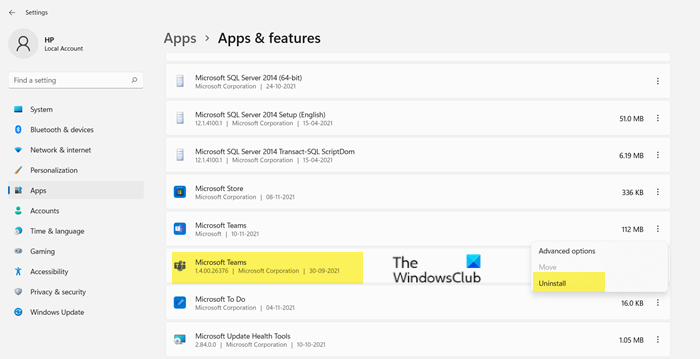
Ако ниједно од горе наведених решења није радило за вас, деинсталирање апликације и поновно инсталирање је последње решење. Пратите прописане кораке да бисте поново инсталирали апликацију
- Притисните Виндовс + ја кључ за отварање Подешавања.
- Притисните Програми затим кликните на Инсталиране апликације.
- Пронађите апликацију Мицрософт Теамс и кликните на линију са три тачке. .
- Изабери Избриши .
- Од вас ће бити затражено да потврдите своје радње, поново кликните на „Избриши“.
- Иди на теамс.мицрософт.цом и преузмите апликацију.
- Покрените пакет за преузимање и инсталирајте апликацију.
Сада покрените Теамс и надамо се да ће ово помоћи.
Такође треба да будете свесни да ако имате заказане састанке који се понављају и желите да собе за сеобу раде, обавезно примените подешавања на све састанке који се понављају. Не можете да организујете један састанак у понављању.
Надам се да смо одагнали све ваше сумње у вези са собама за паузу у МС Теамс.
Такође прочитајте: Мицрософт тимови не могу да промене слику тима.















